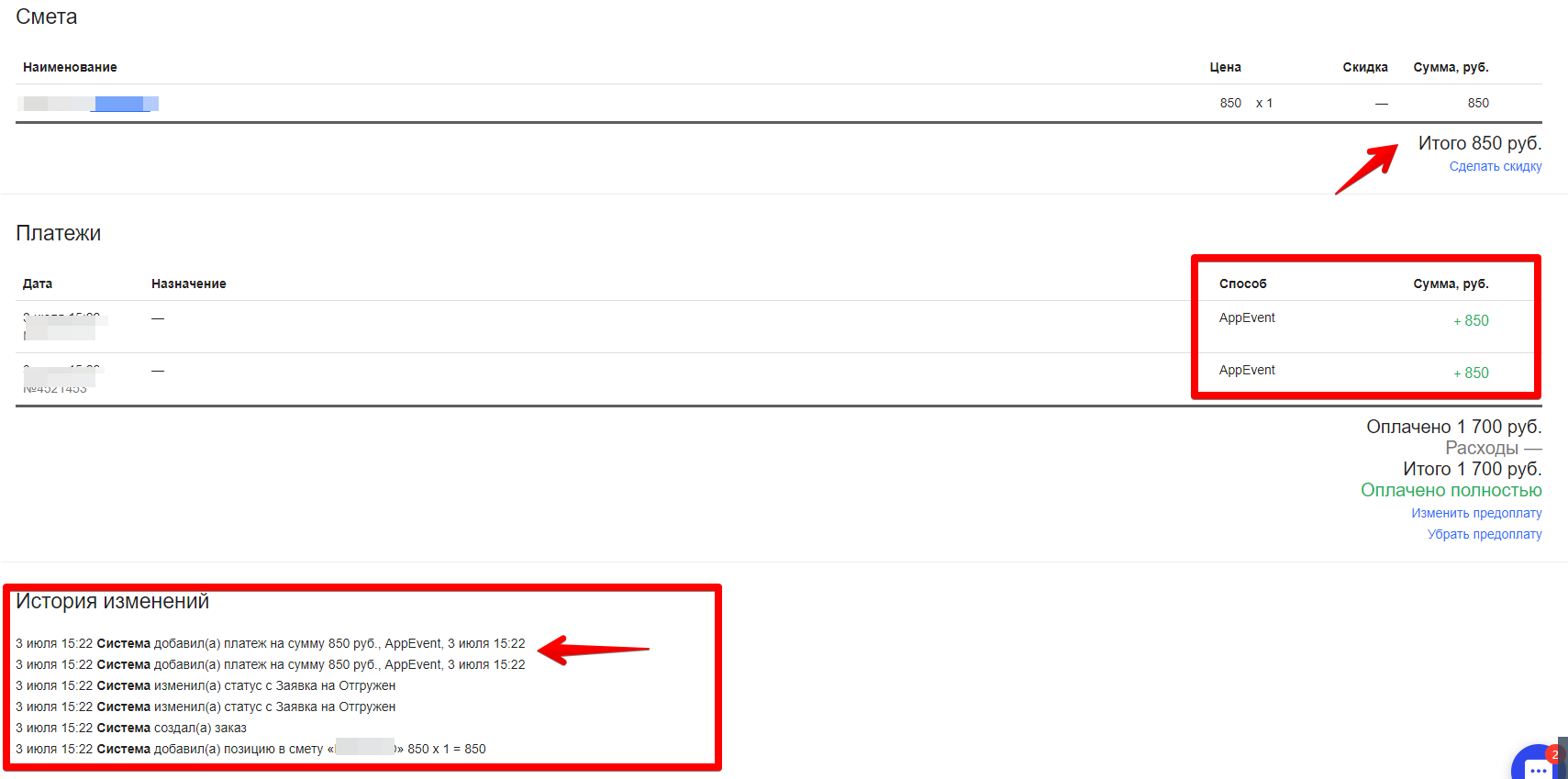Учет - Обработка заказа, работа со сметой
Зайти в сам заказ, то есть войти в режим расширенной информации о заказе, можно несколькими способами:
1. Перейдите в раздел "Учет" - "Залы", выберите нужную дату, наведите на заказ, у вас появится кнопка "Подробнее", нажмите на нее.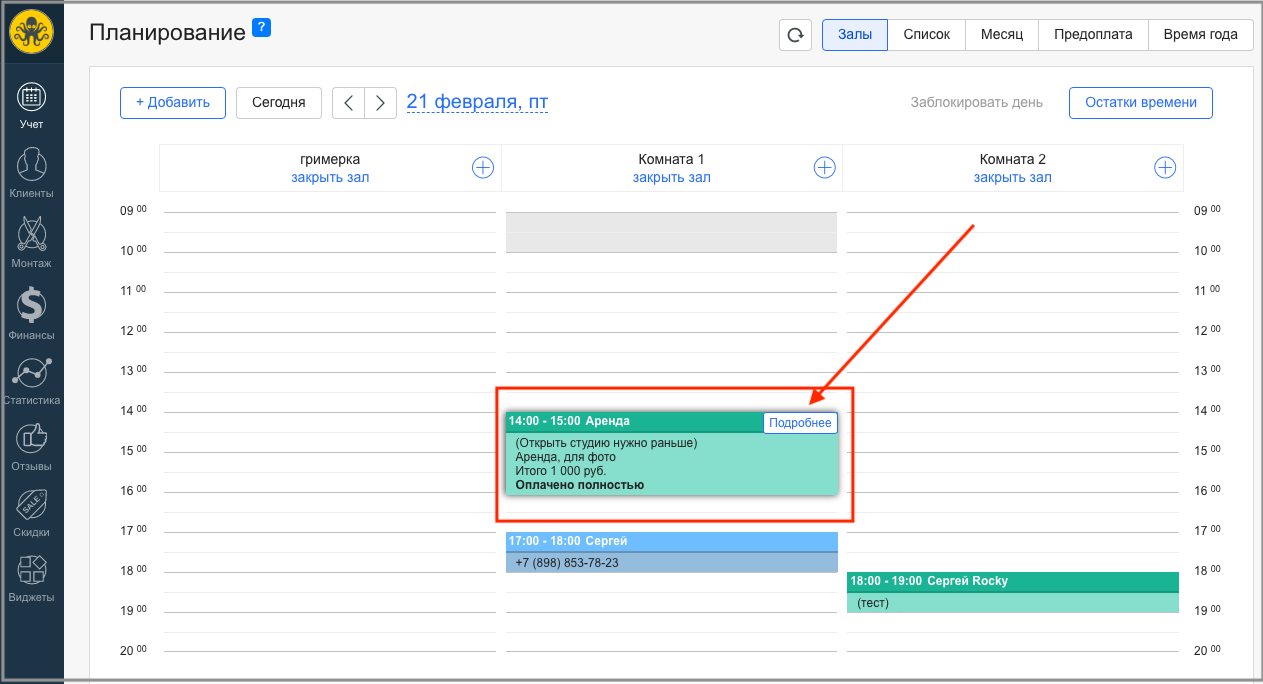 2. Также попасть в заказ можно из вкладки "Список". Необходимо зайти в "Учет" - "Список" и нажать на стрелочку возле фамилии клиента.
2. Также попасть в заказ можно из вкладки "Список". Необходимо зайти в "Учет" - "Список" и нажать на стрелочку возле фамилии клиента.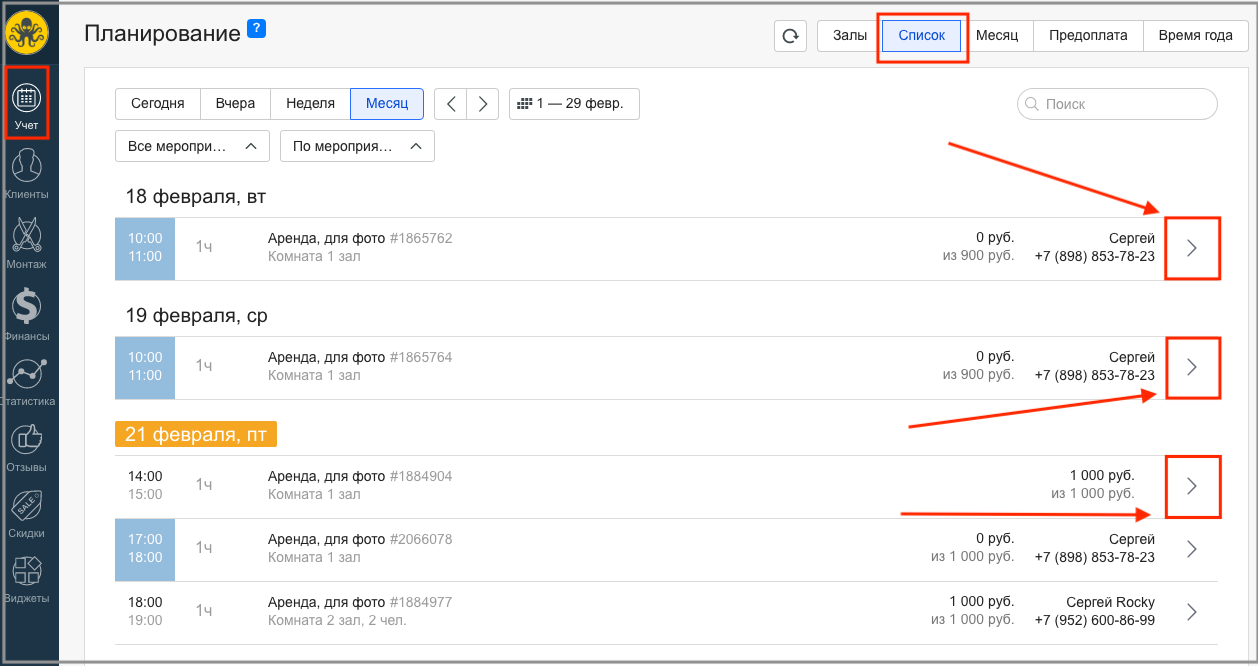 3. Еще один способ, это зайти в раздел "Учет" - "Месяц" и также возле фамилии, имени клиента нажать на стрелочку, также как и во 2-м пункте.
3. Еще один способ, это зайти в раздел "Учет" - "Месяц" и также возле фамилии, имени клиента нажать на стрелочку, также как и во 2-м пункте.
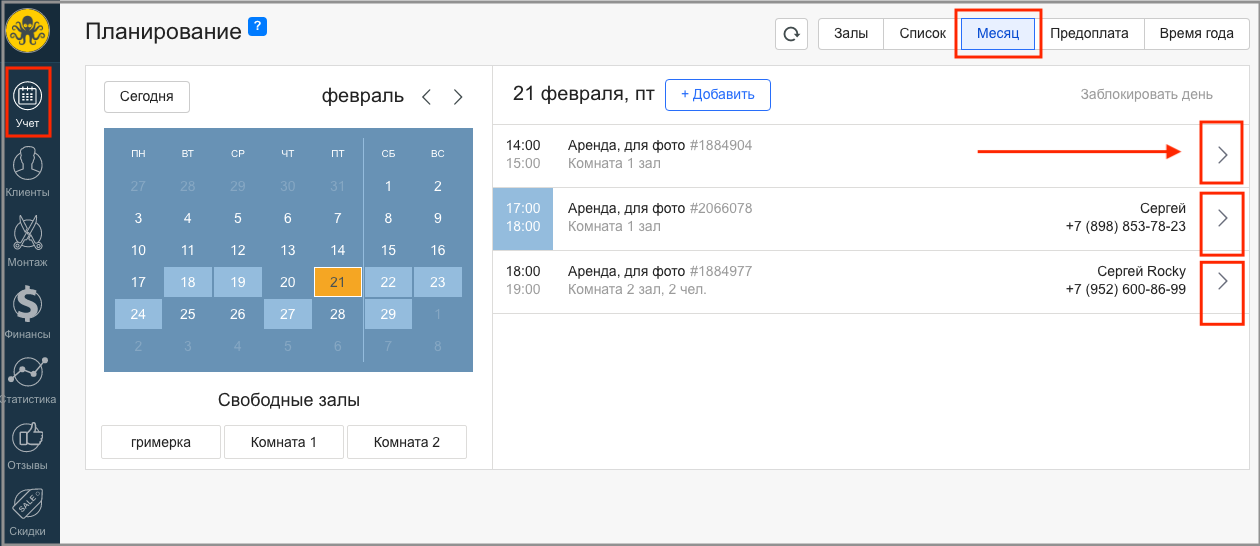
Далее мы попадаем с вами в сам заказ.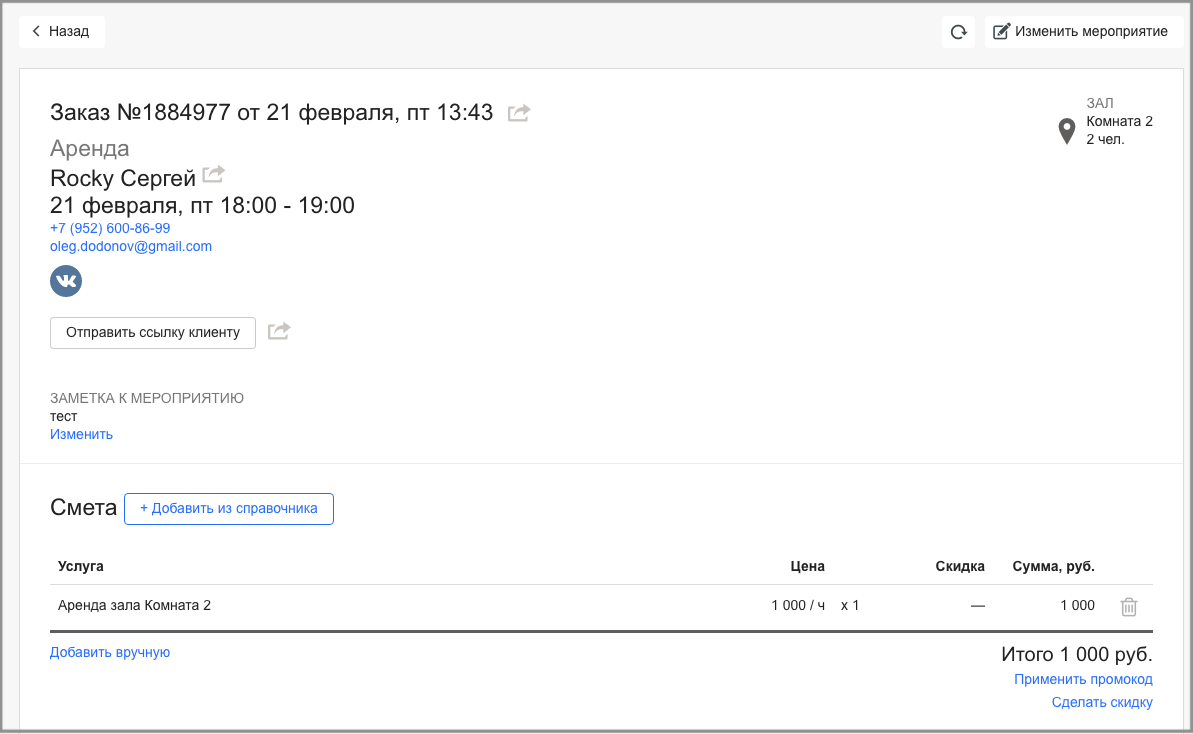
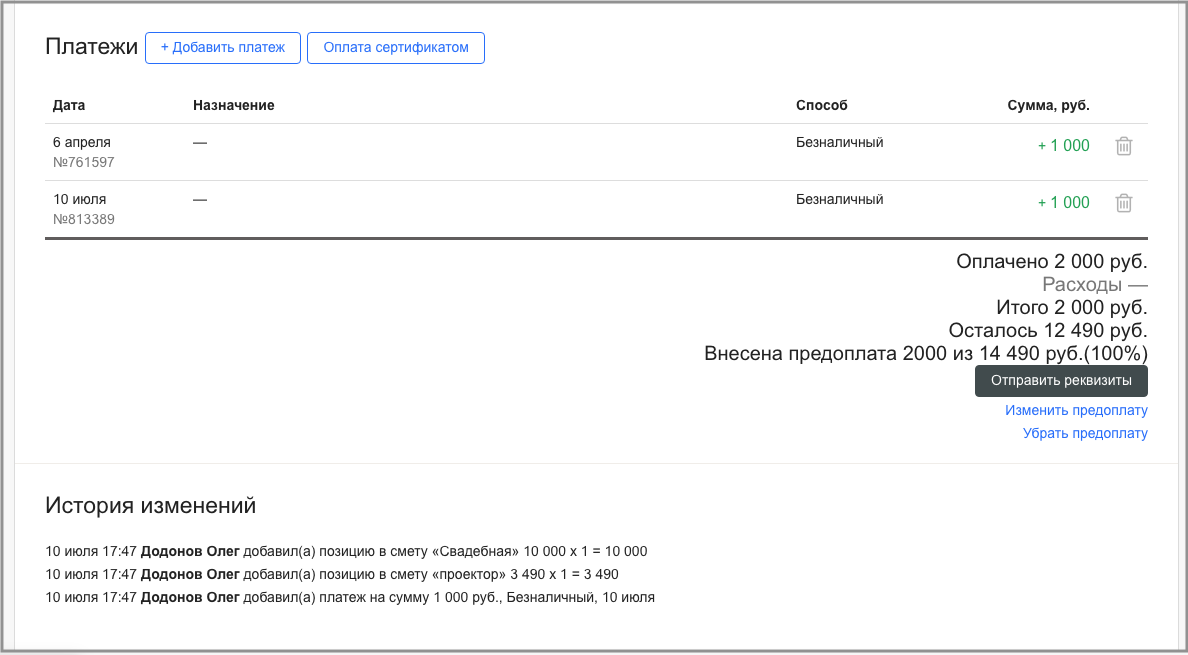
Далее уже здесь вы можете добавлять в смету позиции из справочника (раздел "Услуги"), добавлять позиции в ручную, делать скидку на определенные позиции в смете или на всю смету полностью.
Можно применить промокод, если клиент при заказе его вам предоставил и вы ранее его создали в системе. Подробнее как работать с промокодами можно ознакомиться в статье.
Можно добавить платеж с учетом номинала сертификата, если клиент при заказе его вам предоставил и вы ранее его создали в системе. Подробнее как работать с сертификатами можно ознакомиться в статье.
Если вы находитесь на тарифе "Фотостудия Optima", то вам будет доступна история изменений заказа, то есть все действия, которые проводились с заказом и каким сотрудником, будут видны. Всегда можно отследить действия сотрудников по каждому заказу. Ни одно событие по заказу не потеряется.
*ВНИМАНИЕ* Если у вас подключена онлайн-оплата, изредка может произойти ситуация, когда в заказе в графе "Платежи" сумма будет больше, чем должен был внести клиент, а в истории будет несколько записей о внесении платежа за одно и то же время с совпадением до минуты. Это обусловлено с техническими особенностями передачи данных от банка. В силу особенностей обмена данных запрос на их отправку изредка может произвестись более одного раза - в этом случае система зафиксирует платёж несколько раз.
Это не означает, что клиент несколько раз произвёл оплату, и не повлияет на его заказ. В системе AppEvent предусмотрена защита, которая автоматически проверяет платежи каждые 3 часа и удаляет подобные дубли. Таким образом, к концу дня учёт финансов будет актуален.
Если вы сомневаетесь в том, произошла ли подобная дубликация, вы можете обратиться в техподдержку с номером вашего заказа. Это является редким случаем.